Procedimento da entidade virtual com o Fornecedor de Dados OData v4
Imagine que pretende aceder, criar, atualizar e eliminar algumas informações pessoais sobre um contacto de uma origem de dados externa dentro da sua aplicação empresarial personalizada. Como a origem de dados utilizada para este procedimento tem um serviço Web OData v4, pode utilizar o Fornecedor de Dados OData v4 incluído com a sua versão do Dynamics 365 Customer Engagement. Mais informações: Procedimento da tabela virtual com o Fornecedor de Dados OData v4
Este tópico aplica-se ao Dynamics 365 Customer Engagement (on-premises). Para a versão Power Apps deste tópico, consulte: Instruções da tabela virtual
Acerca do procedimento desta entidade virtual
Imagine que pretende aceder às informações de permissão a partir de uma origem de dados externa na sua aplicação empresarial personalizada ou na área Serviço do Customer Engagement. Neste procedimento simples, poderá modelar uma entidade virtual com campos mapeados para um esquema externo que obtém dados do pedido de em runtime a partir de um serviço Web OData.
Detalhes da origem de dados
Como a origem de dados utilizada para este procedimento tem um serviço Web OData v4, podemos utilizar o Fornecedor de Dados OData v4 incluído com o seu ambiente.
URL do serviço Web: https://contosowebservice.azurewebsites.net/odata/
Importante
O serviço Web do url utilizado para este procedimento não é um serviço Web funcional.
Para este procedimento, é necessária uma entidade virtual única que contém os seguintes três campos.
| Nome do campo externo | Tipo de dados externos | Tipo de dados da entidade virtual | Objetivo |
|---|---|---|---|
| TicketID | Edm.Guid | Chave primária | Chave primária para a entidade |
| Título | Edm.String | Uma Linha de Texto | Título do pedido de suporte. |
| Gravidade | Edm.Int32 | Número Inteiro | Valor numérico de 0 a 4 que indica a gravidade do pedido de suporte |
Os metadados de OData da entidade Pedido de Suporte da origem de dados externa, tal como visualizada a partir de um browser.

Criar a Origem de Dados
Crie a origem de dados para o fornecedor de dados OData v4 que utiliza o serviço Web de exemplo do OASIS Open Data Protocol (OData).
Aceda a Definições>Administração>Origens de Dados de Entidade Virtual.
Selecione NOVO, selecione Fornecedor de Dados OData v4 e selecione OK.
Introduza ou selecione as seguintes informações.
- Nome: Origem de Dados de Exemplo da Contoso
-
URL:
https://contosowebservice.azurewebsites.net/odata - Tempo Limite: 30
- Devolver Contagem Inline: Verdadeiro
Deixe os outros campos tal como estão e selecione GUARDAR E FECHAR.
Gorjeta
Quando utiliza o próprio serviço Web, verifique se o URL é válido ao colá-lo no browser.
Criar a entidade virtual
Aceda a Definições>Personalizações>Personalizar o Sistema.
No painel de navegação esquerdo, selecione Entidades e selecione Novo no painel principal.
No formulário Entidade: Nova, selecione a opção Entidade Virtual e, em seguida, introduza as seguintes informações:
- Origem de Dados: Origem de Dados de Exemplo da Contoso
- Nome a Apresentar: Pedido de Suporte
- Nome Plural: Pedidos de Suporte
- Nome: novo_pedido_de_suporte
- Nome Externo: Pedido de Suporte
- Nome da Coleção Externa: Pedidos de Suporte
- Selecione para ativar as seguintes opções de Comunicação e Colaboração:
- Notas (inclui anexos)
- Atividades
Junto a Áreas que apresentam esta entidade, selecione Serviço e, em seguida, selecione Guardar (mas não feche o formulário da entidade).
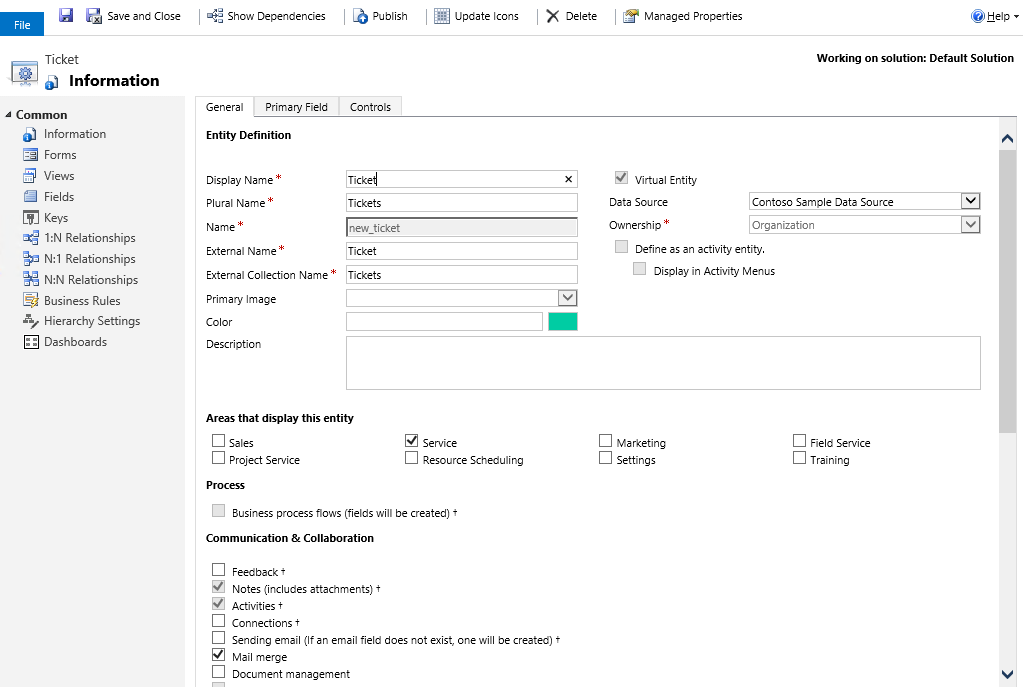
Criar os campos para a entidade virtual
No painel de navegação esquerdo da página Entidade: Pedido de Suporte, selecione Campos. Como parte deste procedimento, irá editar dois campos existentes e adicionar um terceiro campo.
Importante
Os nomes externos são sensíveis a maiúsculas e minúsculas. Consulte os metadados do serviço Web para se certificar de que utiliza o nome correto.
Um valor Anulável Falso indica que o atributo é obrigatório. Tenha em atenção que campos de chave primária são sempre exigidos pelo sistema.
Abra o campo new_ticketid e altere o seguinte atributo com o valor aqui indicado:
Nome Externo: TicketID
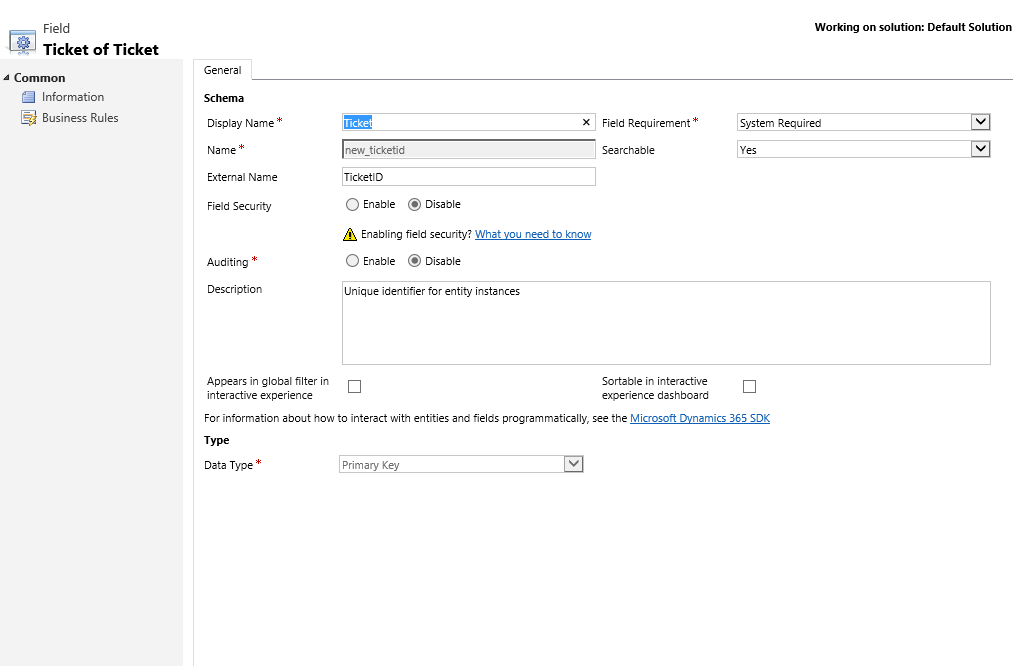
Selecione Guardar e Fechar.
Abra o campo new_name e altere os seguintes atributos para ter os valores aqui indicados:
- Nome a Apresentar: Título
- Nome Externo: Título
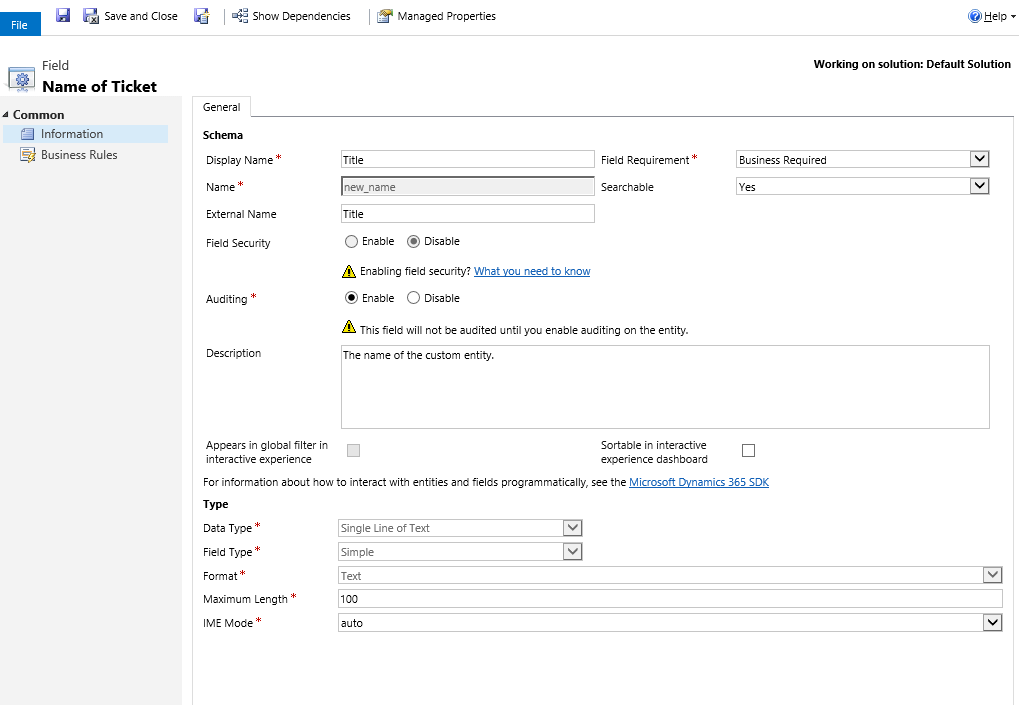
Selecione Guardar e Fechar.
Selecione Novo e, na página Campo: Novo para Pedido de Suporte, introduza as seguintes informações:
- Nome a Apresentar: Gravidade
- Nome: new_severity
- Nome Externo: Gravidade
- Requisito de Campo: Campo Necessário
- Tipo de Dados: Número Inteiro
- Valor Mínimo: 0
- Valor Máximo: 4
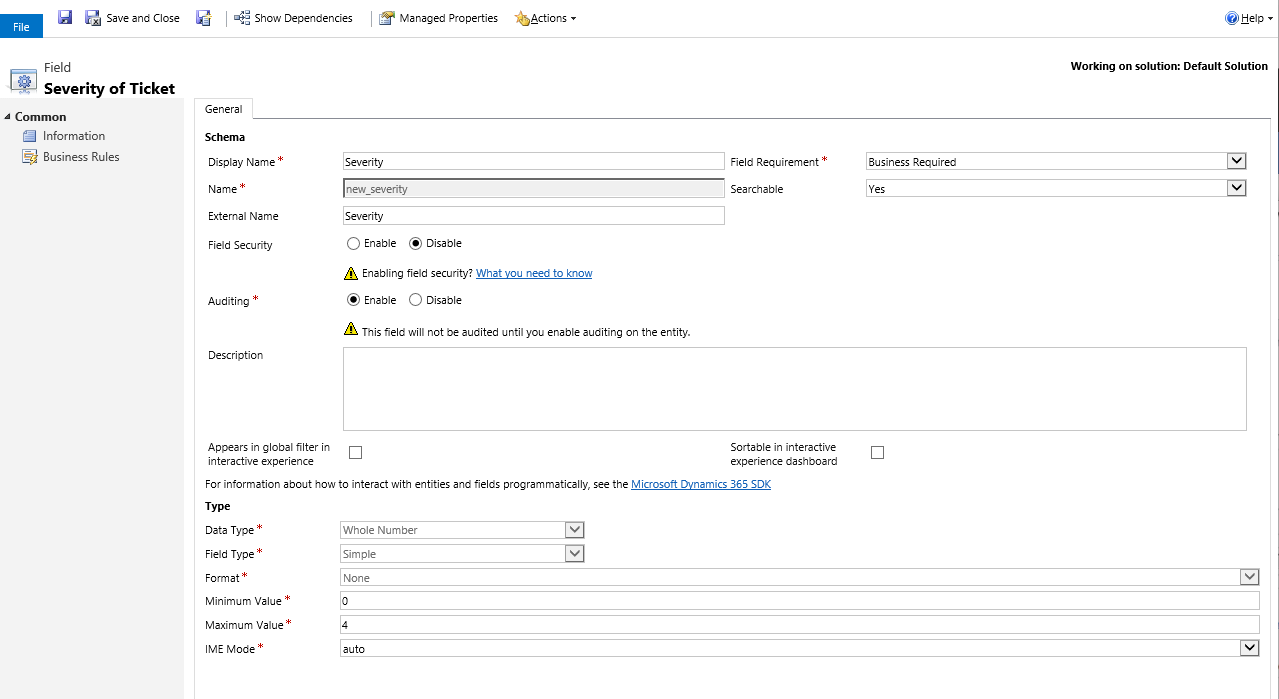
Selecione Guardar e Fechar.
Adicionar os campos ao formulário Principal
Na janela da entidade Pedido de Suporte, selecione Formulários.
Abra o formulário principal, arraste e largue o campo Gravidade no painel direito para o formulário na secção Geral no campo Título.
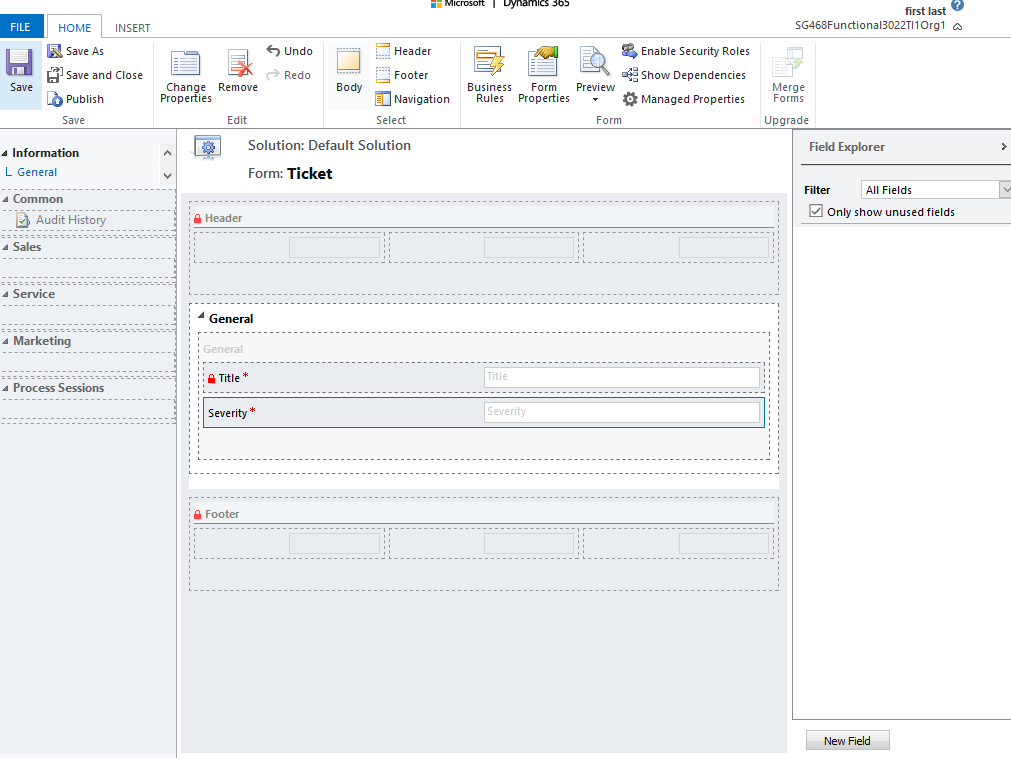
Na janela da entidade Pedido de Supore, selecione Guardar e Fechar.
Configurar a vista predefinida
No painel esquerdo do Explorador de Soluções, na Entidade Pedido de Suporte, selecione Vistas.
Abra a vista Todos os Pedidos de Suporte.
No painel Tarefas Comuns, selecione Adicionar Colunas.
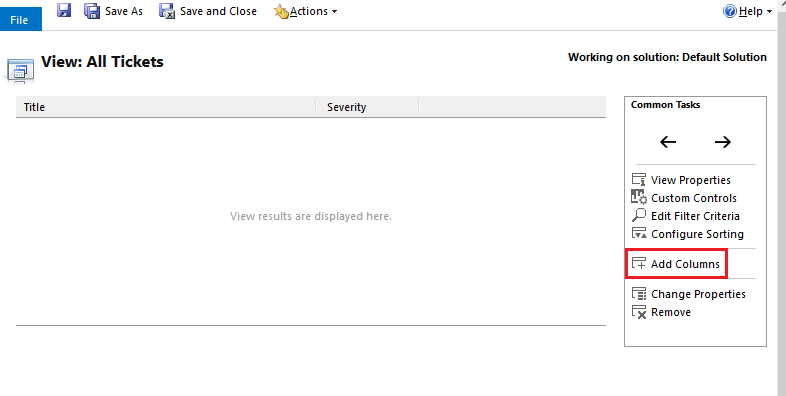
Selecione Gravidade e selecione OK.
Na janela Ver: Todos os Pedidos de Suporte, selecione Guardar e Fechar.
Na janela Explorador de Soluções, selecione Publicar Todas as Personalizações.
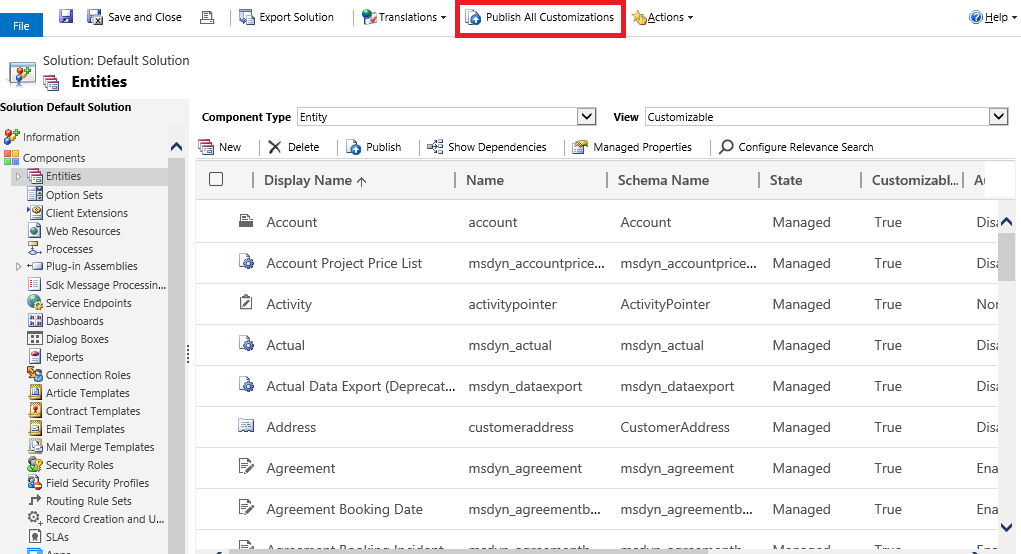
Depois de publicadas todas as personalizações, feche a janela Explorador de Soluções.
Ver a entidade virtual em ação com o Dynamics 365 Customer Engagement (on-premises)
Aceda a Serviço>Extensões>Pedidos de Suporte.
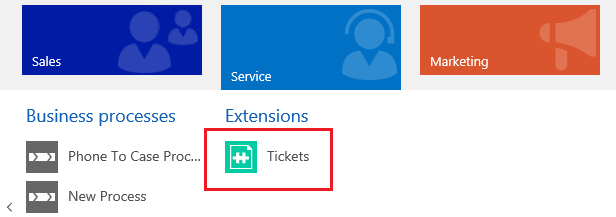
É apresentada a vista Todos os Pedidos de Suporte. Tenha em atenção que pode ter de atualizar o seu browser para ver a entidade a partir da área Serviço.
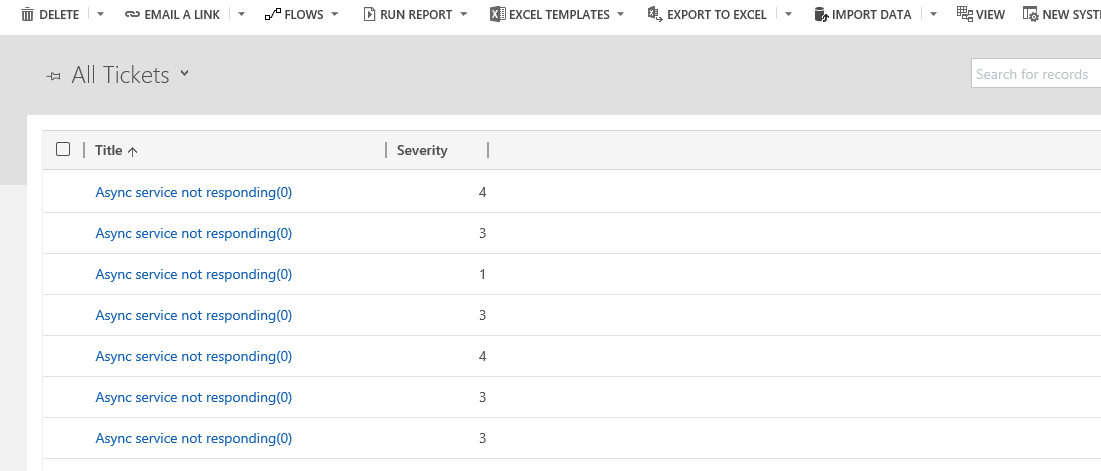
Abra um registo Pedido de Suporte para ver o formulário que inclui os campos Título e Gravidade para determinado registo.
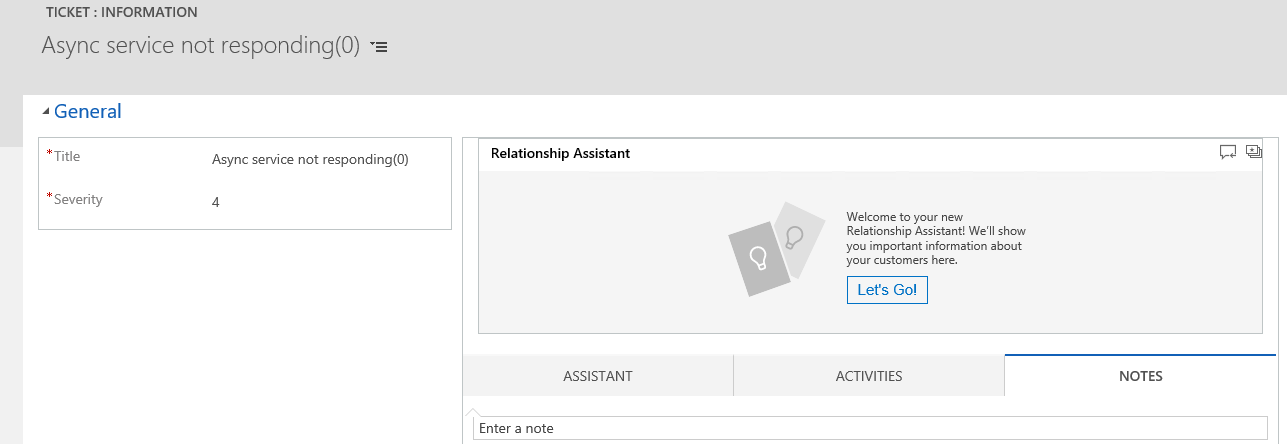
Consulte também
Configuração, requisitos e melhores práticas do Fornecedor de dados OData v4
Criar e editar entidades virtuais que contêm dados a partir de uma origem de dados externa